Modelování v Blenderu - Nastavení materiálů
V minulých dílech jsme se bavili pouze o modelování. Nyní se dozvíme jak modelu přidat a nastavit materiál. Nebudu se zde zabývat nastavováním konkrétních materiálů. Spíš se tu dozvíte co se kde nastavuje.
Přiřazení materiálu.Vložme si kostku. Nyní je bez materiálu. Nejdříve je jí potřeba materiál přiřadit. To uděláme kliknutím na tlačítko Add New v Material buttons. Material buttons se nachází v menu Shading, bodobně jako když jsme chtěli vejít do Edit buttons.
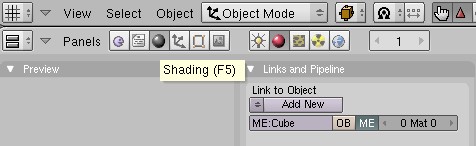
Základní nastavení materiálu
Jakmile máme přidaný materiál, můžeme začít s jeho úpravou. V prvním podokénku Preview vidíme jak materiál vypadá. Můžeme si ho zobrazit na kostce, kouli ap.
V druhém okénku se nastavují barvy. Barvy nastavujeme poměrem složek RGB (např. žlutá brava R:1.000 G:1.000 B:0.000) nebo vybráním z palety barev po kliknutí na obdélníček s barvou. Barvy nastavujeme zvlášť pro diffusi, specularitu a pro mirror. Difusse je klasické celkové zbarvení objektu. Specularita je zpravidla malé nejsvětlejší místo na objektu, můžeme ji chápat jako odlesk. Barva u mirror uvádí zabarvení zrcadlících se objektů. Posuvníkem A nastavujeme Alphu čili průhlednost.
V témže okénku se můžeme přepnout do Ramps. Zde se nastavují barevné přechody.
Vraťme se zpátky do Material, tam kde se nastavuje barva. Nad posuvníky RGB se nachází řada tlačítek. Z nich se dá použít například tlačítko Shadeles. Po zakliknutí nebude předmět získávat stíny (vrhat stíny bude stále).Napravo od okénka Material/Ramps je Link and Pipeline. V Link to Object můžeme objektu odstranit materiál, přiřadit jiný materiál, nastavit použití Nod Editoru. V Render Pipeline můžeme renderovat Halo nebo síť objektu.

Nastavení Shaderů
Dostáváme se do nejdůležitejšího okénka Shaders/Mirror Transp/SSS. Jdeme se podívat na Shaders. Nejdříve si můžeme nastavit jaký shader použijeme pro diffusi. Jako základní je použit Lambert. Ten umožnuje nastavit pouze velikost reflexe. Vybráním jiných shaderů získáte možnost nastavení hrubosti odrazu a jiných vlastností, kterými dosáhnete realističtější vzhled plastů, kovu, látek ap.
Dále se nastavuje shader pro specularitu. Základní shader dovoluje nastavit velikost a tvrdost specularity.
Opět i v okénku Shaders je několik tlačítek jejichž funkce si můžete vyzkoušet. Můžete zde také nastavit Emit, které simuluje svítivost objektu.
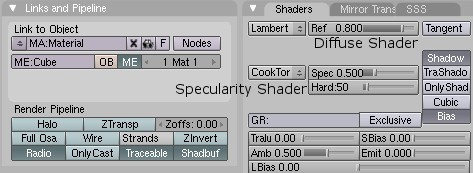
Raytracing
Nyní se koukneme do okénka Mirror/Transp. Tady je nutné podotknout, že správné renderování s tímto nastavením se projeví pouze jestliže je v renders buttons (F10) zaškrtnuté tlačítko Ray.
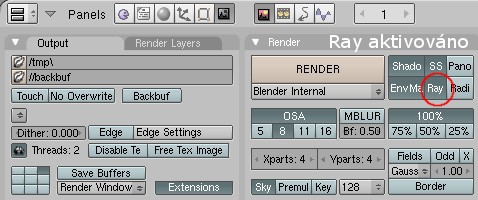
Zpět k Mirror/Transp. Okénko je rozděleno na dva sloupečky. Ray Mirror a Ray Transp. V Ray Mirror se nastavují odrazy. Využití na zrcadlo, kovy ale i jiné. K jednotlivým posuvníkům. Ray Mirror je míra odrazu. Fresnel způsobí, že odráží jenom části pod určitým úhlem. Fac nastavuje jak moc bude rychlý přechod fresnelu. Dále zde jsou tlačítka určující kvalitu renderování.
V Ray Transp se nastavuje výpočet průhlednosti. Využití na sklo ap. Zde se nastavuje IOR. IOR je index lomu. Můžete zkoušet vlastní, nahlédnout do Mat-Fyz tabulek, vypočítat pomocí vzorce. Ray Transp se vám bude počítat pouze u průhledných objektů. Tudíž nezapomínejte na Alphu. Ray Mirror i Ray Transp se mohou kombinovat.
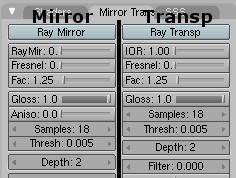
V okénku SSS se nastavuje výpočet průsvitnosti. Zde se dá docílit například realističtější kůže.
To je k nastavení Materiálů vše. Chce to hodně zkoušet, nastavení určitého materiálu může být závislé na druhu scény (osvětlení...). V okně Materiálů je ještě nastavování světel a prostředí. K tomu si povíme až jindy. Příště se budeme zabývat texturami.
| Datum: 13.04.2008 | Oznámkujte článek jako ve škole: | | Průměrná známka: 0 | Zobrazeno: 10099x |
Komentáře k článku
Pro možnost přidání komentáře k článku se prosím přihlaste.
Související články
- 18.06.2008 - ESET Mobile Antivirus – Spása pro chytré telef...
- 08.04.2008 - Modelování v Blenderu – Modelování meče
- 04.04.2008 - Tipy a triky ve Windows XP - 4.díl
- 29.03.2008 - Modelování v Blenderu – vytáčení
- 23.03.2008 - Modelování v Blenderu - extrudování, vytáčen...
- 19.03.2008 - Blender aneb 3D studio zdarma – Úvod
- 14.02.2008 - Linux - Výběr distribuce
- 26.01.2008 - Kde se vzalo KDE?
- 12.01.2008 - Linux a správa softwaru
- 08.01.2008 - Instalace Service Pack 3 (SP3) na Windows XP
- 30.11.2007 - Vše o GPS
- 26.09.2007 - Jabber nebo ICQ
- 14.08.2007 - Adobe Photoshop v akci - Jak zbavit fotografie tex...
- 24.06.2007 - I na Oknech můžeme najít Jablka
- 21.06.2007 - Oblíbené prográmky redaktora jménem $uch@rC
- 30.05.2007 - LanSpy – Ukradněte si MAC adresu :-)
- 30.04.2007 - Windows Vista
- 05.04.2007 - Microsoft Virtual PC 2007 – aneb novodobý „De...
- 01.04.2007 - Virtuální PC, aneb k čemu je možné jej použ�...